Noul browser recomandat de Microsoft este aici
Obțineți viteză, securitate și confidențialitate cu noul Microsoft Edge .
Iată câteva soluții la problemele comune cu Microsoft Edge. Dacă nu puteți deschide Microsoft Edge, sau dacă se deschide pentru scurt timp și apoi se închide, sau dacă nu puteți naviga la pagini web specifice,selectați din următoarele opțiuni pentru revenire.
Dacă Microsoft Edge nu se deschide
Reporniți PC-ul și apoi redeschideți Microsoft Edge . Selectați butonul Start , apoi selectați Alimentare > Repornire . Dacă aveți actualizări Windows în așteptare, veți vedea Actualizare și repornire.
Rulați Windows Update pentru ajuta la corectarea problemelor, înlocuind fișierele învechite, actualizând driverele și remediind vulnerabilitățile.
Pentru a căuta actualizări, selectați butonul Start , apoi selectați Setări> Actualizare & > securitateWindows Update , apoi selectați Căutați actualizări. Dacă Windows Update spune că PC-ul este la zi, înseamnă că aveți toate actualizările curente.
Repararea browserului nu va afecta nimic, dar resetarea va elimina istoricul, modulele cookie și toate setările pe care le-ați modificat. Pentru a găsi aceste opțiuni, selectați butonul Start , apoi selectați Setări > caracteristicile Aplicații > Aplicații & > Microsoft Edge > Opțiuni complexe.
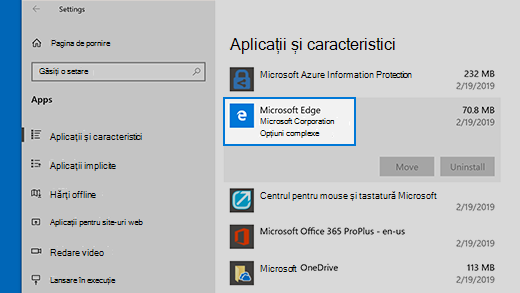
Când Microsoft Edge se deschide dar se blochează
Browserul salvează automat fișierele temporare internet, pentru a ajuta la încărcarea mai rapidă a paginilor. Golirea acestei memorii cache va remedia uneori problemele de afișare a paginilor.
Dacă puteți deschide Microsoft Edge, selectați Istoric > Goliți istoricul. Selectați Istoric de navigare și Date și fișiere memorate în cache, apoi selectați Golire.
Dacă puteți deschide Microsoft Edge, selectați Istoric > Goliți tot istoricul. Selectați toate casetele, apoi selectați Golire.
Dacă problema persistă, căutați răspunsuri și raportați problemele în forumul Microsoft Edge. Selectați Setări și multe altele > Ajutor și feedback , apoi selectați Trimiteți feedback. Echipa Microsoft Edge este întotdeauna dornică să primească feedback și să lucreze pentru remedierea problemelor.










